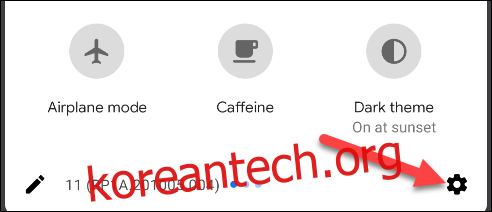알림은 축복과 저주가 될 수 있습니다. 때때로 매우 편리하지만 주의를 산만하게 할 수도 있습니다. Android 스마트폰이나 태블릿이 있는 경우 휴식을 취하고 일시 중지할 수 있는 좋은 기회가 있습니다.
특정 앱에 대한 알림을 완전히 끌 수도 있지만 때로는 너무 공격적입니다. 잠시 주의를 산만하게 하는 일을 잠시 멈추어야 할 수도 있습니다. Android Oreo는 알림 일시 중지를 도입했으며 많은 기기에서 사용할 수 있습니다.
알림 일시 중지는 Google Pixel 휴대전화 및 Samsung Galaxy 기기에서 사용할 수 있습니다. 다른 제조업체의 휴대폰 및 태블릿에서는 사용이 제한되며 때로는 사용할 수 없습니다. 작동 방식은 다음과 같습니다.
일부 Android 버전에서는 알림 다시 알림을 사용하기 전에 수동으로 활성화해야 합니다. 화면 상단에서 아래로 스와이프(기기 제조업체에 따라 한 번 또는 두 번)하고 톱니바퀴 아이콘을 눌러 설정 메뉴를 엽니다.
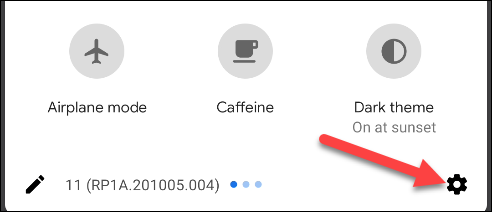
설정 메뉴에서 “앱 및 알림”으로 이동합니다.

“알림”옵션을 선택하십시오.

아래로 스크롤하여 “고급” 섹션을 확장합니다.

스위치를 ‘알림 다시 알림 허용’으로 전환합니다.

이제 실제로 일부 알림을 일시 중지할 수 있습니다. 먼저 화면 상단에서 아래로 스와이프하여 알림 창을 엽니다.

그런 다음 다시 알림을 중지하려는 앱의 알림을 찾아 왼쪽이나 오른쪽으로 천천히 밉니다.
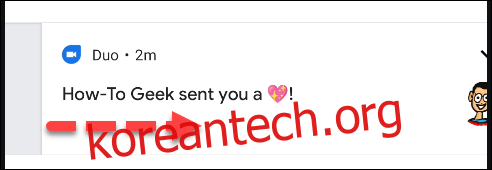
손가락을 완전히 스와이프하기 전에 떼십시오. 톱니바퀴 아이콘과 종 또는 시계 아이콘이 표시됩니다. 시계 아이콘을 탭합니다.
 Google Pixel 휴대전화의 아이콘
Google Pixel 휴대전화의 아이콘
또는 벨 아이콘을 선택합니다.
 삼성 갤럭시 폰의 아이콘
삼성 갤럭시 폰의 아이콘
알림에 “1시간 동안 일시 중지됨”이라고 표시됩니다. 더 많은 시간 옵션을 보려면 아래쪽 화살표를 탭하세요.

시간 옵션은 일반적으로 15분, 30분, 1시간 및 2시간입니다. 나열된 시간 중 하나를 선택하십시오(해당 버튼이 표시되면 “저장”을 탭하십시오).
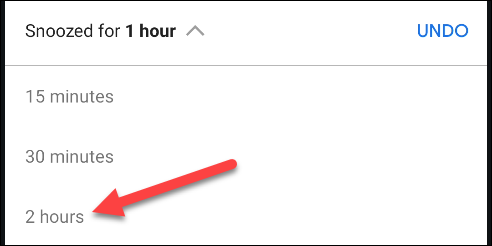
그게 다야! 스누즈 기간이 끝나면 해당 시간 동안 수신된 모든 알림이 표시됩니다. 유감스럽게도 다시 알림은 모든 앱에서 작동하지 않으므로 결과가 다를 수 있습니다. 이 기능을 사용해 볼 때 이 점을 염두에 두십시오.